Cómo enlazar a páginas, archivos y otros sitios web en squarespace
El corazón de cualquier sitio web es su contenido. Al agregar el contenido, es posible que tenga la opción de Squarespace para convertir el contenido en un enlace a una página o un archivo en su sitio o en un sitio web externo.
Usted se encontrará con dos ajustes de enlace en múltiples áreas de su Web Squarespace:
Icon: En las zonas donde se puede escribir texto, puede seleccionar una palabra o grupo de palabras y haga clic en el icono de enlace para activar la selección en un enlace. Aquí hay algunos ejemplos en los que verás el icono de Enlace;
Texto en bloques de contenido
La información en bloques de imagen y vídeo
Descripciones de página
Descripción del lugar
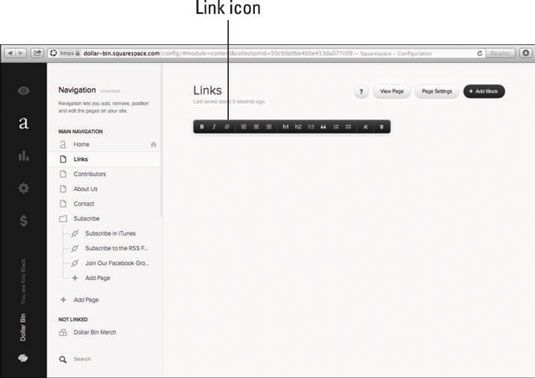
URL de destino: En elementos de página y bloques, es posible encontrar el ajuste URL de clics, lo que convierte el elemento de página o contenido va a añadir en un bloque en un enlace. Es posible que vea una URL de clics puesta en
Bloques de imágenes
Imágenes en un bloque de la galería
Imágenes y vídeos en una página de la galería
Con cualquiera de estas configuraciones, el proceso de añadir un enlace es el mismo. Un pequeño cuadro de diálogo emergente aparecerá con las siguientes opciones para añadir un enlace:
Externo: Escriba la dirección URL del sitio web externo. Si desea que la URL se abra en una nueva ventana, seleccione la opción Nueva ventana.
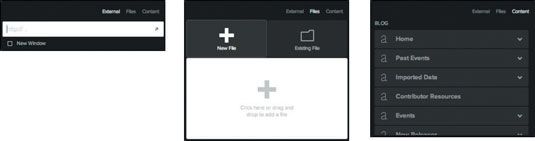
Archivos: Puedes subir un nuevo archivo o enlace a un archivo existente. Cargar un nuevo archivo en la misma forma que subir una imagen. Puede arrastrar y soltar el archivo. O usted puede hacer clic en cualquier lugar en el área blanca para abrir un cuadro de diálogo del sistema y buscar y seleccionar un archivo de su equipo.
Si ya has subido un archivo a su sitio, haga clic en el icono de archivo existente y seleccione el archivo de la lista.
Contenido: Seleccione una página en su sitio de la lista que aparece. Las páginas se clasifican en
Blogs
Galerías
Páginas
Productos
Páginas de plantilla
Adición de vínculos a su sitio es una tarea tan común que es útil el proceso es tan fácil.
Ahora que sabe cómo moverse de su sitio Squarespace y utilizar algunas de las características más comunes, es el momento para empezar a crear su sitio web.






